Google Meet est inclus dans les options de votre compte G Suite. Les propriétaires de compte Gmail personnel peuvent utiliser Meet gratuitement, mais ils n’auront pas accès à de nombreux outils et chaque réunion est limitée à 60 minutes au total. Vous pouvez trouver Google Meet listé dans Google apps après vous être connecté à votre compte, ou vous pouvez le télécharger sur Google Play dans votre appareil mobile. Voici toutes donc les étapes à suivre pour organiser une réunion avec Meet.
Version de bureau : Google Meet (Voir sur Google)
Application mobile : Google Meet (voir la boutique Google Play)
Comment mettre en place une vidéoconférence dans Google Meet
- Cliquez sur l’icône de Meet, qui ressemble à une caméra vidéo, pour ouvrir le tableau de bord et commencer.
- Dans le coin supérieur droit, vous verrez l’icône des paramètres. En cliquant sur cette icône une fenêtre de visualisation s’ouvre affichant l’audio et la webcam de votre appareil afin que vous puissiez les tester.
C’est un bon moyen de vous assurer que les outils dont vous avez besoin pour organiser une vidéoconférence fonctionnent normalement.
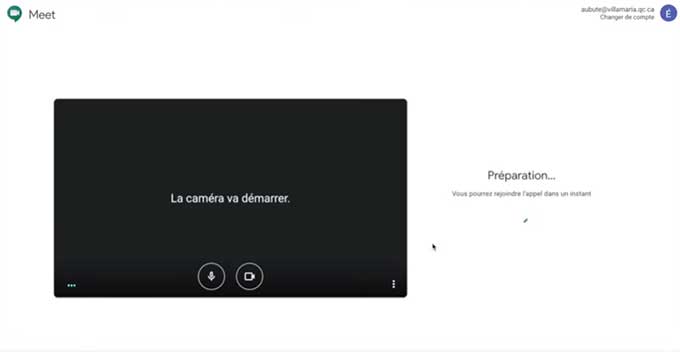
- Lorsque vous êtes prêt à créer une réunion, il vous suffit de cliquer sur Rejoindre ou démarrer une réunion.
- Il vous sera demandé d’entrer un code ou pseudo de la réunion si vous rejoignez une réunion existante, ou de donner un pseudo à la réunion que vous voulez créez. Cliquez sur Continuer.
- Sur cet écran, vous aurez à nouveau la possibilité de vérifier que les capacités audio et vidéo de votre appareil fonctionnent. Dans la partie droite de l’écran de visualisation, cliquez sur Participer à la réunion pour commencer votre réunion.
- Une fenêtre s’ouvrira avec les informations relatives à votre réunion et un lien pour ajouter d’autres personnes ou élèves. Vous pouvez cliquer sur copier les informations de connexion, ou sur Ajouter, vous obtiendrez la liste de toutes les personnes figurant dans vos contacts Gmail, ainsi qu’un champ permettant d’inviter d’autres personnes ne figurant pas dans vos contacts.
- Après avoir choisi les personnes à inviter, cliquez sur Envoyer l’invitation. Le lien de la réunion sera alors envoyé à vos participants.
- Si vous êtes le présentateur, vous verrez sur votre écran des outils pour mener votre conférence. Dans le coin inférieur droit, cliquez sur les trois points. Cela vous donnera la possibilité d’enregistrer la réunion. Vous trouverez également la rubrique Activer les sous-titres pour les membres malentendants.
- En bas de l’écran, vous verrez également Présent maintenant. En cliquant dessus, vous avez la possibilité de partager votre écran et tout ce que vous y avez affiché, y compris les diaporamas et les vidéos.
- En haut de l’écran, vous verrez deux icônes. La première vous indique combien de personnes sont actuellement présentes à votre réunion. En cliquant sur cette icône, vous pourrez voir qui participe à la réunion. Vous pouvez également envoyer une invitation ou un rappel rapide à toute personne que vous voyez avoir oublié de se joindre à la réunion.
- La deuxième icône ouvre les fonctions de chat. Cela permet de garder un œil sur les questions posées par les participants en sourdine. Vous pouvez également partager des documents, des liens et des images grâce à la fonction de chat.
Dans l’ensemble, l’application Google pour les réunions est très simple et assez facile à comprendre. Mais si vous avez besoin d’aide pour une partie quelconque de votre visioconférence Meet, Google dispose d’un espace d’assistance solide avec des FAQ, des articles de dépannage et des vidéos de conseils.
Avec l’accès gratuit, vous ne pouvez pas enregistrer ou sauvegarder votre réunion et vos vidéoconférences se termineront automatiquement au bout de 60 minutes. Mais c’est une occasion pour tester Google Meet. Si vous organisez beaucoup de réunions, si vous devez les enregistrer pour plus tard ou si vous souhaitez collaborer à des projets en temps réel en même temps que votre réunion virtuelle, nous vous recommandons d’ouvrir un compte G Suite. Avec G Suite, vous avez accès à toutes les applications professionnelles de Google. Il n’y a pas non plus de limite au nombre ou à la durée de vos réunions.

